Photoshop鼠绘教程:手绘进阶案例【柠檬茶的绘制】,本例为PS鼠绘进阶教程,在本教程中作者将将朋友介绍柠檬茶的绘制流程,并讲解了在鼠绘过程中“抓大放小”的绘制技巧,希望能给对PS鼠绘感兴趣的朋友带来帮助~~
【 tulaoshi.com - PS 】
本例为PS鼠绘进阶教程,在本教程中作者将将朋友介绍柠檬茶的绘制流程,并讲解了在鼠绘过程中抓大放小的绘制技巧,希望能给对PS鼠绘感兴趣的朋友带来帮助~~
效果:


一 画前准备-----高清茶杯照片一张 一台电脑 一块板(鼠标也行)
(本文来源于图老师网站,更多请访问https://www.tulaoshi.com/ps/)一个绘画软件(随你顺手的)纸上画的更欢迎 原理都是互通的
先来说一下 这个 抓大放小的画法。意思就是说---大的绘画关系对了,才能算是一张具有可读性的画,进而才需要进行进一步的细节刻画。换言之,大的关系不对,细节也是作废。平时练笔,一天N张,不必强求每一个细节,练得只是需要学习的1-2个方面。比如,练结构的画完结构就是完工了,练空间透视的把心思花在处理透视角度,空间关系就可以了,而不是去雕琢某个建筑物的形态,美观。知道自己需要练什么方面,就只练一方面,逐一吃透不懂的地方。换个角度说,多画成品可以提高综合绘画能力,如果一直在画半成品,也不好。所以练习的时候需要自己调整练习的倾向方面,也要控制绘画时间,提高效率。废话到此结束,一起来看教程。
用边缘硬的笔刷涂抹出物体的大致造型 吸取相片的固有色来画 然后用色块表现出立体结构 就是下图这样了-----凭自己的意识跟认知能力去抽象出一个物体,并不是用什么钢笔工具勾出原相片的线条然后再填色啊 或者是滤镜出原画的线条叠在下面画啊 等等。
一句话,要在理解的基础上画。临摹的目的不是画的完全一样,而是通过自身思考去理解如何才能表现好一幅画。

二 在固有结构 漫反射投影画好之后 考虑光照关系
这样思考会比较简便且思路清晰,凡是存在的物体,不论有无光照 都会有漫反射阴影。我们在碗中加上物体给水面的投影 水面看起来更像是水面了。如果没有就是泥土,这就是对物体性质的理解,仅仅是照葫芦画瓢,不分好坏也是不行的。

三 在大的工作做好之后 就开始表现物体轮廓 质地了
。轮廓走的是型跟体,有点模仿能力的同学画个简单几何体应该不会扭曲的太多。要是画的总会变形就下去多画简笔多观察,强行临摹是没有多大收效的。质地的表现在前一节里面讲过了,注意高光的表现跟固有色的把握。比如,画个玻璃杯画笔是毛的,高光是又散有软的就不是玻璃杯了,是混了杂草的稀泥。换句话说,绘画是科学的,理性的,如果不了解一些理论常识,是不可能画得好的。这也是为什么我每写一个教程,都要配上一大堆枯燥的理论。

4 在这张图中 我们给物体制造了个光源 以便表现出物体的立体感 光感
光是从左上方来的,不是很强烈。相对杯子而言,我们吧后面的布纹柠檬都虚化掉了,让重心都留在杯子上。因为有个光源,所以有了光照投影。与之前的漫反射阴影不同,直射光源,直射投影可以自己根据需要来控制。这个画面还是保持在较好的漫反射情况下,光源用来作辅助。
那在上一节【骑士】教程里,我们又是先定大光源,最后快完成了才上的漫反射投影。为什么这里不一样呢?
因为我们所要表现的意境跟绘画的时间段不同。有时候也需要重复画一些东西,有时候则可以选择性忽略一些性质。
这些放到理论教程里说吧。
(本文来源于图老师网站,更多请访问https://www.tulaoshi.com/ps/)
这个就很是明显了 贴上素材 要自己画也可以
注意以下细节 像碗边 碗底 勺子的高光 过渡
如果画的太软 碗的质地也就变了
可能有同学会问柠檬片的果肉怎么画 跟画球一样,把一个个的小球组合在一起 有过渡跟高光就可以了 。一个原则,画实体的东西就是要通过大脑抽象成绘画的几何元素,然后通过作者自身的积累把它输出成画,不是说画成一摸一样的。那还要画家干什么呢,买台相机就可以了,是不是。
注意碗面上还飘着几缕若有若无的气体

下面的工作 就是电脑的强悍功能了 调节画面饱和度 亮度 ,加上各种滤镜效果 或者是混合模式 等等操作了,都可以让原有的纯手工画面达到更理想的效果。毕竟人眼的观察力跟色彩辨认程度有限,如果是画在布上的油画,可能就没那么快捷的实现各种颜色跟光感的调节了。我这里用的是usm锐化。
看图会发现原本干净的碗内侧像是糊了很多脏东西,因为锐化加强了某些我们肉眼不易分辨出的颜色。同时,它也会使画面损失很多细节。这就需要我们再次修改画面了,该加强的加强,该减弱的减弱。软件虽然有很多迷人的特效,如果用不好,也会使画面丧失原有的美感。

以下就是电脑做出的各种效果了 按个人喜好随便调节。那我个人偏好饱和度较高的 具有怀旧色彩的图图,咋看起来好看,多看一下可能又觉得锐化过渡,色彩过分的艳啊,颜色淡 又觉得有点寡 单调啊。。。最后再说一下 最终效果问题。所谓抓大放小的画法,也就是不那么重视对细节的刻画只要点到点上就好了,重点在于整体的把握跟作者自身感受的输出了。谢谢各位的支持和欣赏。

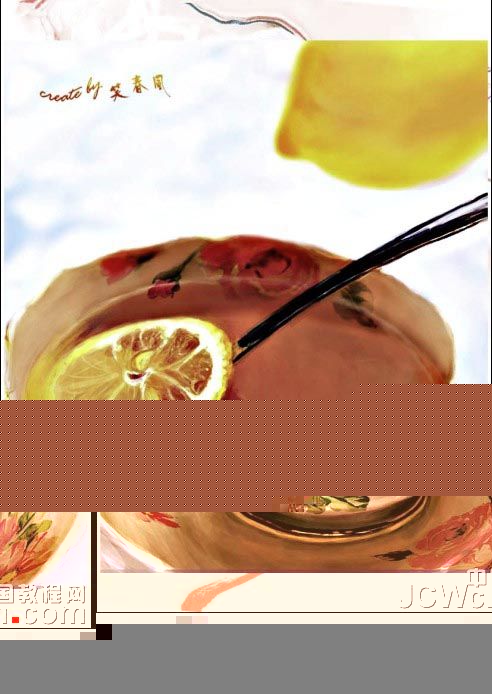
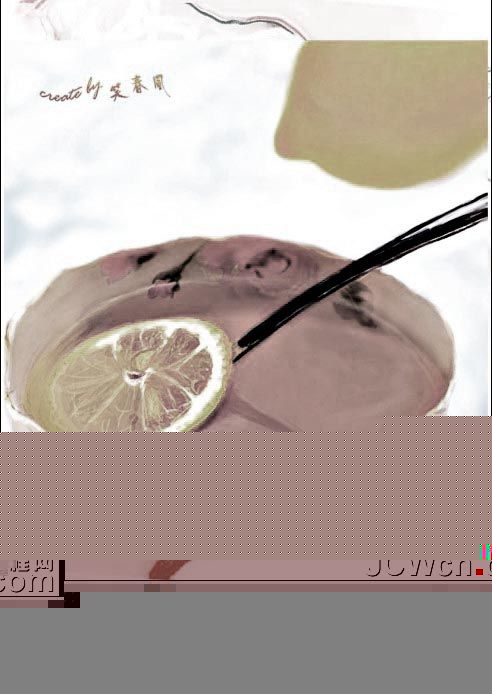
来源:https://www.tulaoshi.com/n/20160129/1502504.html
看过《Photoshop鼠绘教程:手绘进阶案例【柠檬茶的绘制】》的人还看了以下文章 更多>>